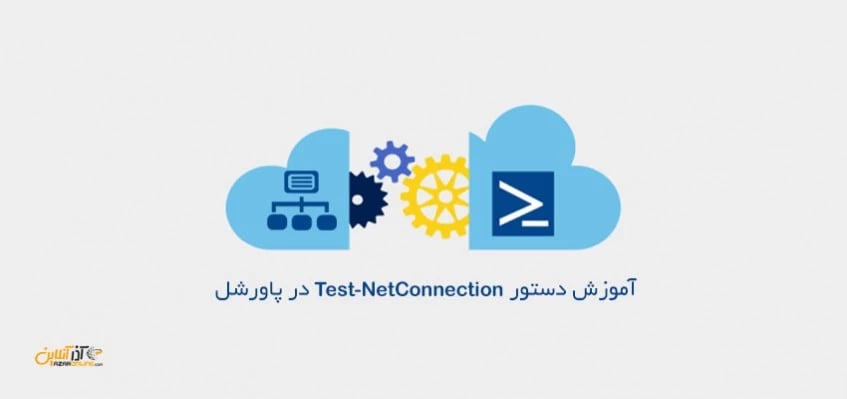در ادامه آموزشهای پاورشل در سایت آذرآنلاین قصد داریم در این مطلب به آموزش کار با دستور Test-NetConnection در پاورشل بپردازیم. در مطلب قبلی که به آموزش تنظیم شبکه از طریق پاورشل پرداختیم با برخی از دستورات برای تنظیم آدرس IP و ... توضیح داده شد و حال در این مطلب دستوری را توضیح خواهیم داد که بتوانید با استفاده از آنها به تست شبکه بپردازید.
مطمئناً با دستوراتی مانند Ping ، tracrt و یا NetStat آشنا هستید و کاربرد هر یک از آنها را در محیط CMD و یا سیستم عاملهای دیگر مشاهده کردهاید.
در پاورشل همانطور که میدانید ، میتوان از دستورات CMD استفاده کرد اما پاورشل همانند سایر دستوراتش ، دستور خاصی را برای کار با شبکه ارائه کرده است که همانند عملکرد دستورات CMD بوده اما گاهاً اطلاعات کاملتری را ارائه میدهد که فرا گرفتن آنها خالی از لطف نیست.
با ادامه مطلب آموزش کار با دستور Test-NetConnection در پاورشل همراه ما باشید.
کار با دستور Test-NetConnection در پاورشل
دستورات پاورشل ، همانند دستورات CMD است اما کارایی متفاوتی نیز به آن اضافه شده است که در ادامه مشاهده خواهید کرد.
دستور Test-NetConnection
این دستور ترکیبی از چندین دستور پرکاربرد کار با شبکه در CMD عمل خواهد کرد و دارای پارامترهای متعددی نیز میباشد. ساختار کلی این دستور مانند سایر دستورات پاورشل بوده و شما پس از وارد کردن دستور نیز میتوانید پارامتر و یا مقادیر مورد نظر خود را وارد کنید. برای آشنایی بیشتر با این دستور به مثالهای زیر توجه کنید.
مثال دستور Test-NetConnection
- برای پینگ کردن یک آدرس IP در پاورشل از دستور استفاده میشود.
Test-NetConnection 192.18.1.1
- جهت Ping بر اساس نام کامپیوتر و یا یک دامنه دستور زیر کاربردی است.
Test-NetConnection –ComaputerName google.com
- همانطورکه مشاهده کردید ، عمل پینگ با دستور Test-NetConnection در پاورشل به این شکل استفاده میگردد ، اما قابلیت ساختار پاورشل به شما اجازه خواهد داد تا یک رنج از IP را وارد کرده تا پاورشل به پینگ کردن همه آنها بپردازید.
1..99 | % { Test-NetConnection -ComputerName 192.168.1.$_ } | FT –AutoSize
در دستور بالا ، مقدار 99..1 عدد آخر آدرس IP بوده و x.x.x ، آدرس شبکه میباشد که شما میتوانید مقادیر مورد نظر خود را وارد کنید.
در مثال بالا ، پاورشل تمامی آدرس IP های موجود در بازه 192.168.1.1 تا 192.168.1.99 را به ترتیب پینگ خواهد کرد.
این قابلیت سادهترین امکان دستور Test-NetConnection میباشد ، در ادامه به توضیح سایر پارامترهای این دستور میپردازیم.
پارامتر TraceRoute
- یکی دیگر از دستورات پرکاربرد در شبکه Tracert است که در پاورشل به یک پارامتر برای دستور Test-NetConnection تبدیل شده است. برای استفاده از tracert میتوان به شکل زیر اقدام نمود.
Test-NetConnection www.google.com –Traceroute
دستور بالا ، دقیقا مشابه دستور Tracert عمل خواهد کرد.
پارامتر State
- دستور دیگری که در CMD وجود دارد و در پاورشل به مانند یک پارامتر استفاده میگردد ، دستور Netstat است که در پاورشل از طریق state انجام میپذیرد.
Test-NetConnection –State Established
دستور بالا تمام ارتباطهای Established شده را باز میگرداند.
پارامتر Port
- پارامتر دیگری که این دستور را جذابتر کرده است ، پارامتر port میباشد ، شما قادر خواهید بود با استفاده از این پارامتر یک پورت خاص از یک کامپیوتر را چک کنید.
Test-NetConection –ComputerName google.com –Port 80
دستور بالا ، به بررسی وضعیت پورت 80 بر روی سرور Google.com خواهد پرداخت و در پایان اطلاعاتی را نسبت به پورت مورد نظر ارائه خواهد داد.
همچنین شما قادر خواهید بود از پارامتر CommonTCPPort برای اسکن کلیه پورتهای یک سرویس خاص استفاده کنید.
به طور مثال در دستور زیر قصد داریم پورت HTTP سرور 192.168.1.10 را برای ما جستجو کند.
Test-NetConnection 192.168.1.10 –CommonTCPPort http
پس از وارد کردن دستور بالا ، پاورشل شروع به اسکن تمام پورتها سیستم مذکور کرده و هرگاه بتواند پورتی را بیابد که سرویس HTTP بر روی آن قرار دارد به شما خروجی میدهد.
بدین ترتیب شما میتوانید از دستور Test-Netonnection و پارامترهای کاربردی دیگر آن استفاده کرده و دیگر از نرمافزارهای جانبی برای این امور استفاده نکنید.
برای اطلاع از سایر پارامترها و دیگر مثالهای دستور Test-NetConnection از دستور زیر در پاورشل استفاده نمایید.
Get-Help Test-NetConnection –detailed
امیدواریم در پایان از آموزش کار با دستور Test-NetConnection در پاورشل استفاده لازم را برده باشید.
در مطالب بعدی به آموزش سایر دستورات شبکه در پاورشل خواهیم پرداخت.
کاربر گرامی شما میتوانید سؤالات مربوط به این آموزش را در بخش کامنتها عنوان کرده و در همین قسمت پاسخ خود را دریافت کنید.